Fontes Preferidas no Google: como configurar e gerenciar
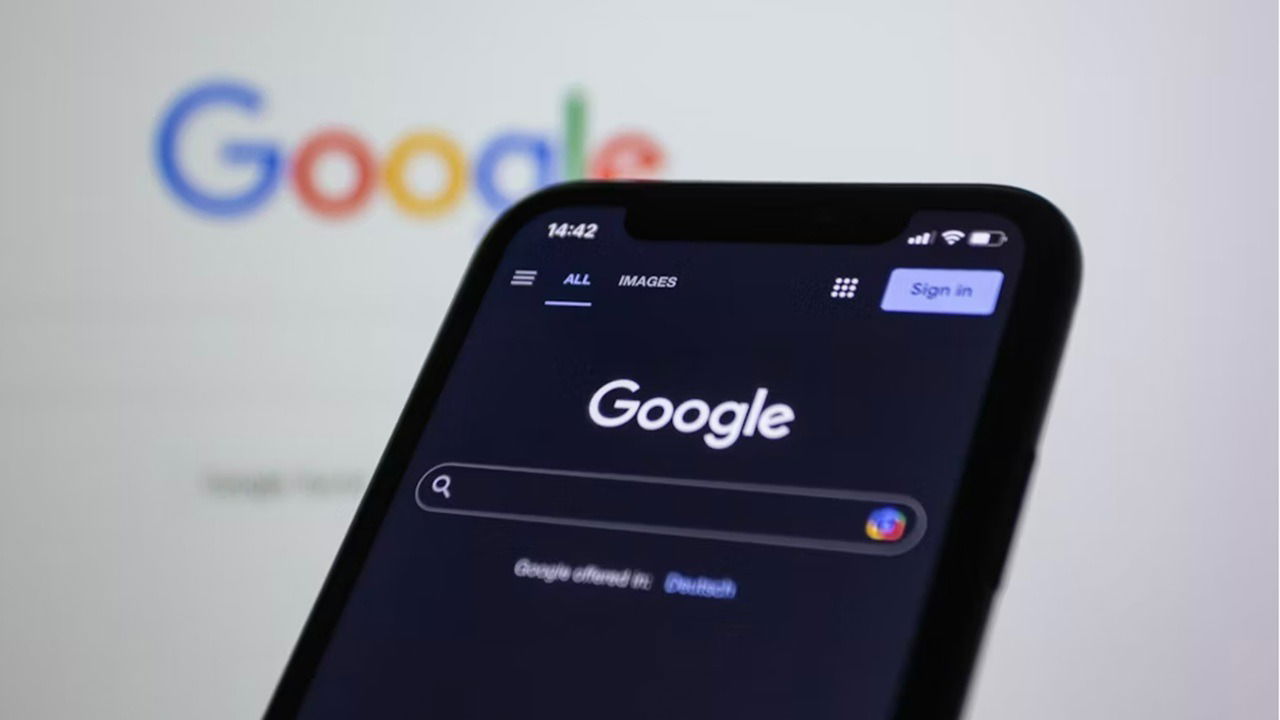
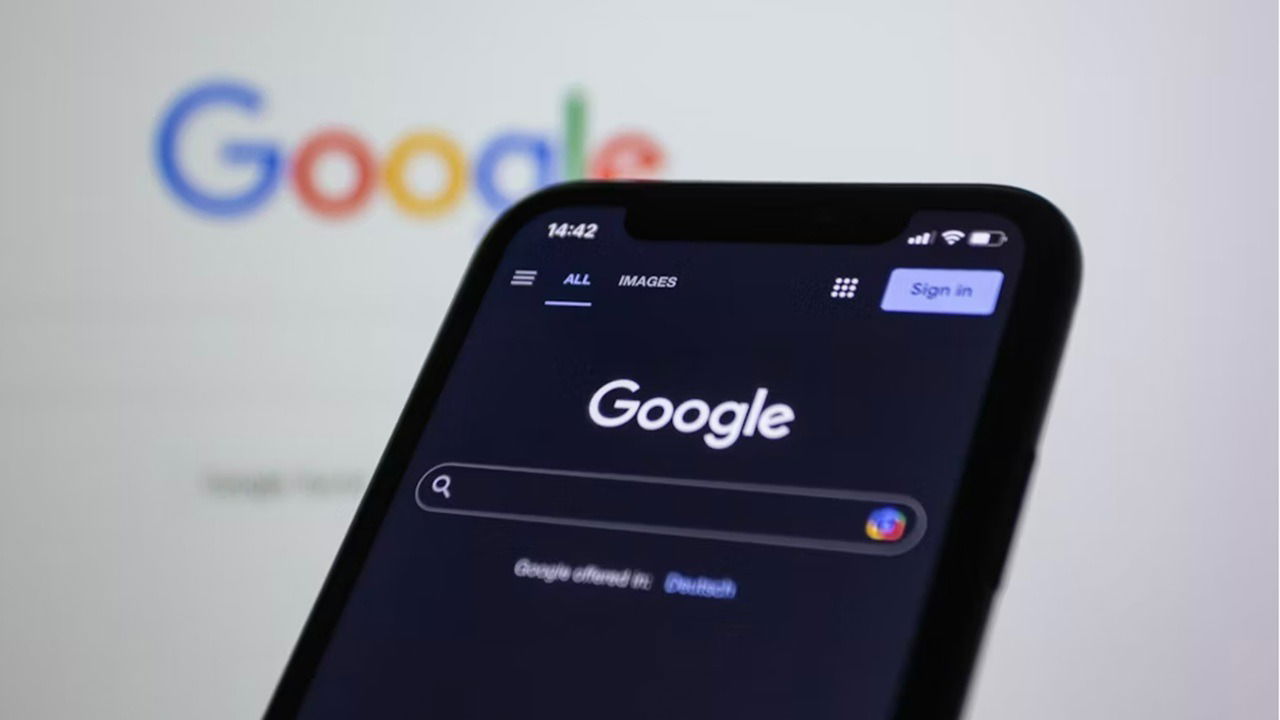
O que são Fontes Preferidas no Google Search?
Por padrão, quando você pesquisa notícias no Google, os resultados são ordenados por uma combinação de data, relevância e autoridade da fonte. O mecanismo afirma não personalizar os resultados apenas porque você está logado, mas a nova função deixa você indicar quais fontes prefere ver com mais destaque.
Definição rápida: Fontes Preferidas é uma configuração do Google Search que prioriza notícias de sites que você escolheu — sem excluir outras fontes.
Importante: marcar uma fonte não restringe os resultados apenas a ela. O Google irá priorizar resultados dessas fontes quando houver conteúdo recente e relevante, mas também mostrará outras publicações no Top Stories e no restante dos resultados.
Observação de disponibilidade: o recurso começou como Google Labs e, após a fase de teste, foi disponibilizado para todos os usuários do Google Search nos EUA e na Índia; o Google planeja expandir para outras regiões ao longo do ano.
Por que usar Fontes Preferidas?
- Personalizar a curadoria das suas notícias sem bloquear diversidade de opiniões.
- Acelerar o acesso a veículos que você confia ou que cobrem melhor os temas de seu interesse.
- Reduzir ruído de sites que você considera menos relevantes.
Quando pode falhar: se uma das suas fontes preferidas não publicou nada relevante recentemente, ela não aparecerá no Top Stories para aquele tópico. Também não substitui verificações de credibilidade — adicionar uma fonte não valida automaticamente sua qualidade jornalística.
Como configurar Fontes Preferidas (passo a passo)
- Entre na sua Conta Google. Isso garante que as preferências sejam sincronizadas entre dispositivos e navegadores.
- Faça uma pesquisa no Google sobre um tema de notícias e role até a seção Top Stories.
- Clique no ícone de estrela ao lado do título Top Stories. Se não aparecer: verifique se você está logado e usando o filtro All (Todos) na caixa de pesquisa — o botão não aparece se o filtro estiver em News.
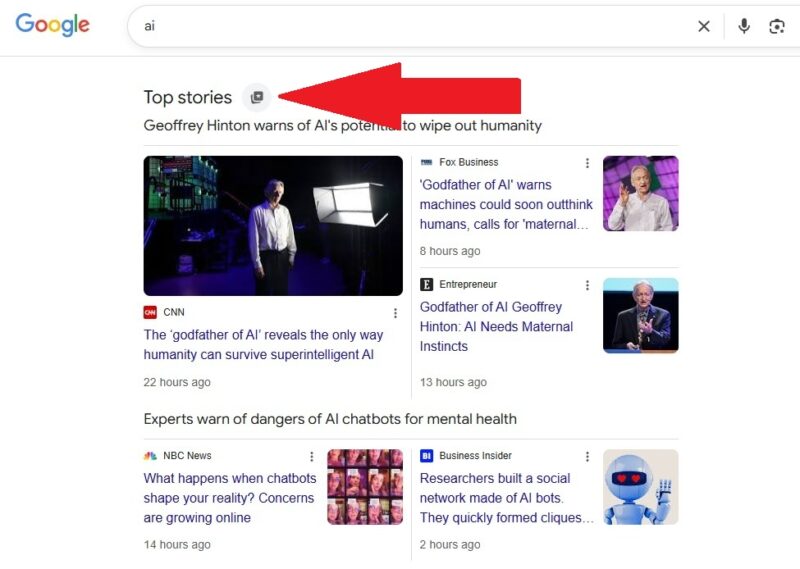
- Comece a digitar o nome ou a URL da fonte que deseja adicionar. Quando a fonte aparecer, marque a caixa ao lado dela.
- Clique em Reload results (Recarregar resultados) para atualizar a pesquisa com suas fontes preferidas.
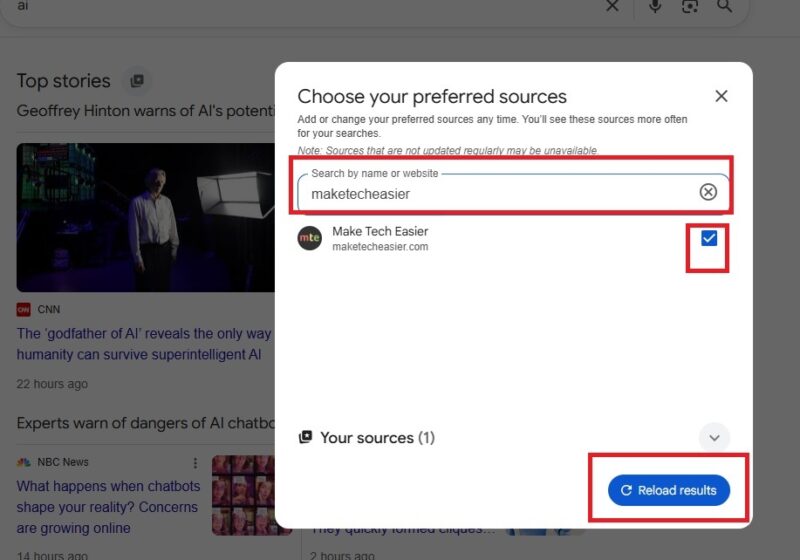
Dica prática: você pode adicionar quantas fontes quiser. Testes mostram que ter 3–6 fontes bem escolhidas costuma ser suficiente para notar uma diferença sem perder diversidade.
Como gerenciar e remover fontes
- Enquanto estiver conectado, faça uma pesquisa sobre um tópico de notícias.
- Clique novamente no botão ao lado de Top Stories para ver a lista de fontes que você já adicionou.
- Para remover, desmarque a caixa ao lado da fonte e clique em Reload results.
Segundo o Google, a maioria dos usuários adiciona pelo menos quatro fontes; mas isso varia conforme interesse e idioma.
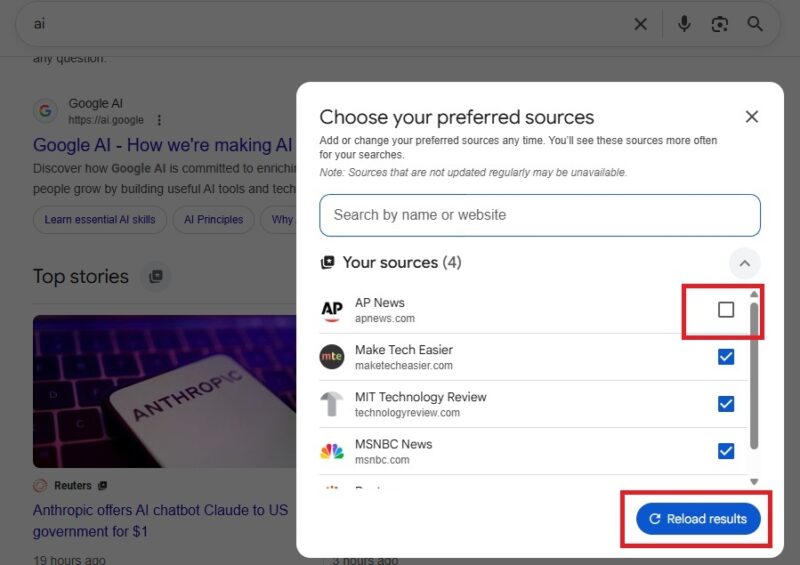
Como identificar resultados vindos das suas fontes
No painel de Top Stories (quando você não está no filtro News), as notícias provenientes das suas fontes terão um ícone de fonte preferida ao lado do nome do veículo: um quadrado com uma estrela. Já a seção “From your sources” (De suas fontes) contém unicamente itens das suas fontes preferidas, sem o ícone.
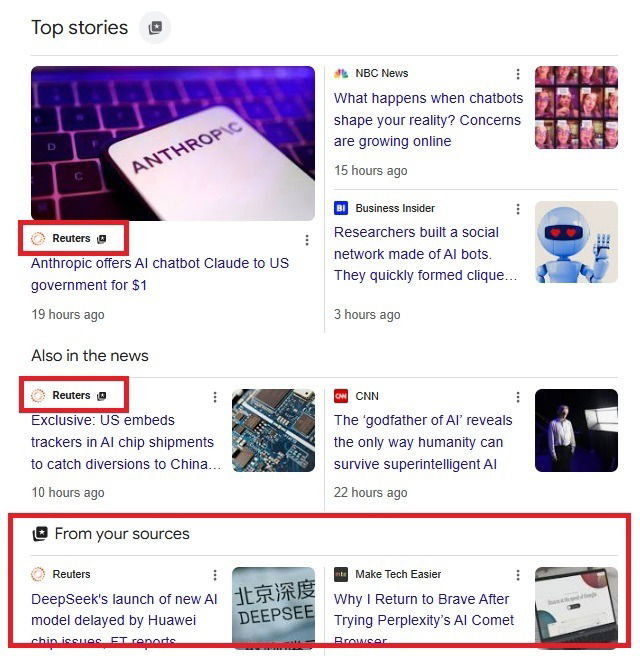
Adicionar uma fonte diretamente de um site
Proprietários de sites podem incluir um botão “Preferred sources” para permitir que leitores adicionem o site diretamente às suas fontes preferidas (desde que estejam logados). Procure por um dos botões mostrados abaixo nos seus sites de notícias favoritos.
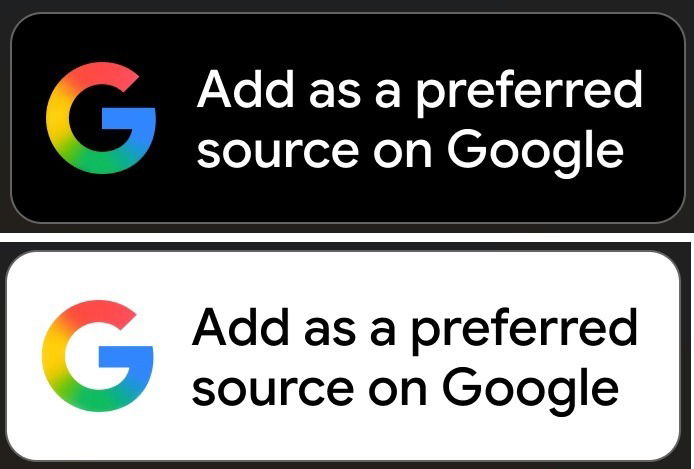
Se você administra um site, é possível criar um link do tipo:
https://google.com/preferences/source?q=
ou usar os botões disponibilizados pelo Google para que leitores adicionem seu veículo com um clique.
Personalizar ainda mais: Search personalization
Além das Fontes Preferidas, você pode ativar o recurso de Personalização de busca para que o Google use seu histórico, localização e interações para ajustar resultados.
Como ativar:
- Clique no ícone do seu usuário no canto superior direito (é preciso estar logado).
- Selecione “Search personalization” e ative “Personalize search”.
- Nesta mesma área, acesse “Source preferences” para ver suas fontes e “Image feed preferences” para personalizar imagens.
Nota: a personalização coleta dados adicionais para melhorar a relevância — se quiser evitar isso, há opções para limitar coleta ou usar alternativas ao Google Search.
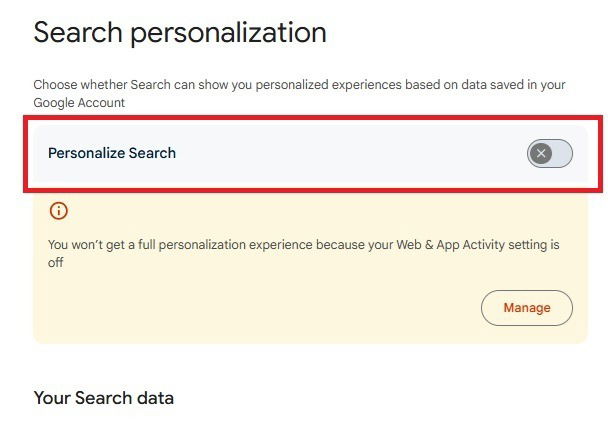
Alternativas e abordagens complementares
Se você busca controle similar — ou mais rigor — sobre quais fontes ver, considere estas alternativas:
- RSS e agregadores (Feedly, Inoreader): controle total das fontes, ideal para curadoria direta.
- Extensões de navegador (uBlock Origin para bloquear domínios; extensões de curadoria para filtrar fontes indesejadas).
- Aplicativos de leitura personalizados (Apple News, Flipboard) que permitem seguir editores.
- Listas colaborativas (documentos ou planilhas compartilhadas) para equipes editoriais.
Comparação rápida: Fontes Preferidas = priorização integrada ao Google Search. RSS = filtragem total e cronológica. Extensões = bloqueio/permitir no nível do navegador.
Quando as Fontes Preferidas não resolvem o problema
- Fonte não indexada pelo Google ou com paywall severo: o conteúdo pode não aparecer mesmo sendo preferido.
- Cobertura inexistente ou desatualizada: sem artigos recentes, a fonte não será mostrada.
- Regiões sem suporte: o recurso ainda está sendo expandido geograficamente.
- Diferença entre priorizar e filtrar: se você quer apenas ver notícias de X, a função não garante exclusividade.
Mini-metodologia para escolher boas fontes (5 passos)
- Defina objetivos: cobertura geral, técnica, local ou opinião.
- Liste candidatos: 8–12 fontes iniciais que correspondam ao objetivo.
- Avalie credibilidade: histórico, transparência, correções e fontes citadas.
- Teste por 2–4 semanas no Google e via RSS para ver se agregam valor.
- Refine a lista: mantenha 3–6 fontes para equilíbrio entre relevância e diversidade.
Heurística mental (como pensar sobre priorização)
- Prioridade ≠ Exclusão: imagine as fontes preferidas como atalhos que o Google testa primeiro.
- Relevância temporal: priorize fontes que publicam com frequência sobre seu tema.
- Diversidade: combine uma fonte geral, uma técnica e uma local para evitar viés.
Checklist para leitores e para editores de sites
Leitores (para configurar e manter):
- Estou logado na Conta Google.
- Usei o filtro “All” ao procurar Top Stories.
- Adicionei 3–6 fontes iniciais para testar impacto.
- Verifiquei resultados e removi fontes que não ajudam.
Editores (para permitir adição direta):
- [ ] Disponibilizar link https://google.com/preferences/source?q=seu-site.
- Inserir botões oficiais nas páginas mais acessadas e em newsletters.
- Testar a UX em mobile e desktop.
- Comunicar leitores sobre o benefício de adicionar a fonte.
Fluxo de decisão rápido (Mermaid)
flowchart TD
A[Quero ver mais deste site?] --> B{Estou logado no Google?}
B -- Sim --> C[Pesquisar tópico e clicar na estrela em Top Stories]
B -- Não --> D[Entrar na Conta Google ou criar uma]
C --> E{Fonte encontrada?}
E -- Sim --> F[Marcar e recarregar resultados]
E -- Não --> G[Adicionar via link site: https://google.com/preferences/source?q=]
F --> H[Fim]
G --> H
D --> CPrivacidade, GDPR e notas legais (resumo prático)
- Dados usados: ativar Personalize Search permite que o Google utilize seu histórico de pesquisa, localização e interações para personalizar resultados.
- Para limitar coleta: desative Personalize Search, limpe histórico de pesquisas, use navegação anônima ou alternativas que respeitem privacidade.
- GDPR e direitos: usuários na UE têm direitos sobre acesso, retificação e eliminação de dados; acesse sua Conta Google > Dados e privacidade para gerenciar.
Important: adicionar uma fonte preferida não transfere conteúdo adicional do site para o Google — trata-se de sinal de preferência dentro da experiência de pesquisa.
Dicas para usuários em Portugal e Brasil (localização e armadilhas)
- Tipicamente, grandes portais locais e agências de notícias nacionais já estão indexados; porém, organizações menores podem estar atrasadas ou com paywall.
- Português europeu vs. brasileiro: fontes em diferentes variantes linguísticas aparecerão se relevantes; combine fontes locais e internacionais para cobertura mais ampla.
- Cuidado com títulos sensacionalistas: mesmo marcando uma fonte, avalie o conteúdo pela prática jornalística do veículo.
Testes e critérios de aceitação (para times de produto ou jornalistas)
- Fonte adicionada aparece com ícone em Top Stories quando há artigo recente.
- Remoção de fonte atualiza os resultados imediatamente após recarregar.
- Botão no site adiciona a fonte sem erros quando usuário está logado.
- Preferências persistem entre dispositivos quando usuário está logado.
Boas práticas para redatores e editores
- Se quiser ser adotado como fonte preferida por leitores, mantenha páginas de artigos com metadados claros, URLs estáveis e um feed público (RSS).
- Ofereça um botão oficial de “adicionar como fonte preferida” em áreas de alta visibilidade (rodapé, artigo, newsletter).
Resumo final
Fontes Preferidas no Google Search é uma ferramenta útil para quem quer ver mais conteúdo de sites de sua confiança sem perder diversidade. Requer login e funciona em desktop e mobile. Combine essa configuração com boas práticas de curadoria (RSS, verificação de credibilidade) para a melhor experiência.
Principais passos: entrar na Conta Google → pesquisar tópico → clicar na estrela em Top Stories → adicionar fontes → recarregar resultados.
Notas finais
- Experimente com 3–6 fontes por algumas semanas e ajuste conforme perceber ganho em relevância.
- Se privacidade for prioridade, avalie alternativas ao Google e controle de dados na sua Conta Google.
Resumo:
- Priorize, não filtre: o recurso prioriza fontes sem bloquear outras.
- Requisito: é preciso estar logado para sincronizar preferências.
- Complemento útil: combine com RSS e verificações editoriais para uma dieta de notícias equilibrada.
Materiais semelhantes

Instalar e usar Podman no Debian 11
Apt‑pinning no Debian: guia prático

Injete FSR 4 com OptiScaler em qualquer jogo
DansGuardian e Squid com NTLM no Debian Etch

Corrigir erro de instalação no Android
